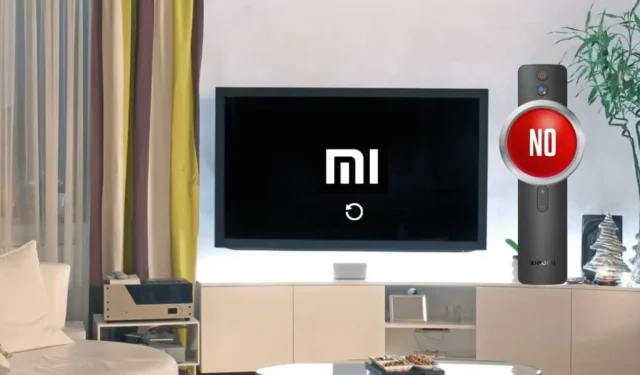
Oplever dit Mi TV træg ydeevne, hyppige nedbrud eller andre tekniske fejl? Udførelse af en nulstilling kan give en ren tavle ved at slette alle data, kontooplysninger og indstillinger. Denne vejledning beskriver flere metoder til at nulstille dit Mi TV uden en fjernbetjening, bruge fysiske knapper, få adgang til en hemmelig menu, bruge eksterne apps eller tilslutte et tastatur eller en mus.
Blød nulstilling af dit Mi TV med fysiske knapper
Hvis du foretrækker at beholde dine data, kan en blød nulstilling være et godt valg. Denne metode hjælper med at løse mindre fejl og softwareproblemer.

- Afbryd Mi TV fra dets strømkilde.
- Lad den sidde frakoblet i 60 sekunder for at genoprette den resterende strøm.
- Tilslut tv’et igen, og tryk på tænd/sluk -knappen for at genstarte det.
Dit Mi TV er nu blødt nulstillet. Hvis ydeevneproblemerne fortsætter, kan du udføre en hård nulstilling.
Hård nulstilling af dit Mi TV med fjernprogrammer
For en nem nulstillingsmulighed uden den fysiske fjernbetjening kan du gøre brug af fjernbetjeningsapplikationer. Mi TV’er fungerer typisk på Android, Google eller Fire OS. Se tabellen nedenfor for den relevante fjernbetjeningsapp baseret på din tv-model.
| Mi tv-model | Anbefalet fjernbetjeningsapp |
|---|---|
| LCD/LED TV | Mi fjernbetjening – til TV [ Play Butik ] |
| Fire TV Edition Smart TV | Amazon Fire TV [ Play Store / App Store ] |
| Google eller Android TV | Google TV [ Play Butik / App Store ] |
Når du har installeret den relevante app, skal du sikre dig, at dit Mi TV er tilsluttet det samme WiFi-netværk som din smartphone. Start fjernbetjeningsappen og tilknyt den til dit Mi TV. Følg disse trin for at nulstille:
- Mi Android TV – Naviger til Indstillinger → vælg Enhedspræference → vælg Nulstil → bekræft med Nulstil igen → vælg Slet alt .
- Mi Google TV – Gå til Indstillinger → vælg System → klik på Om → tryk på Nulstil → vælg Fabriksindstilling → vælg Slet alt .
- Mi Fire TV – Gå til Indstillinger → vælg Mit Fire TV/enhed og software → tryk på Nulstil til fabriksindstillinger → bekræft med Nulstil .
Fabriksindstil dit Mi TV ved hjælp af en IR Remote App
I lighed med officielle apps kan du også nulstille dit Mi TV med tredjeparts IR-fjernapplikationer, forudsat at din smartphone har en integreret IR-blaster. Hvis det er tilfældet, skal du downloade en IR-fjernbetjeningsapp fra Play Butik til din Android-enhed, åbne den og parre den med dit tv. Udforsk Mi TV-indstillingerne for at udføre en fabriksindstilling.
Hvis din Mi TV-fjernbetjening ikke fungerer korrekt, kan du bruge enhver af disse applikationer til at erstatte fjernbetjeningen og udføre nulstillingen.
- Mi fjernbetjening – til TV
- Xiaomi Mi TV fjernbetjening
- Xiaomi Mi TV Remote App
- MI TV Remote Application
Brug af en hemmelig menu til fabriksindstilling
Hvis du ønsker at gendanne standardindstillingerne på dit Mi TV, kan en fabriksnulstilling via den hemmelige menu gøres nemt. Start med at slukke for tv’et ved at tage stikket ud af stikkontakten. På din Mi-fjernbetjeningsapp skal du trykke på og holde knapperne OK/VÆLG og TILBAGE samtidigt nede .
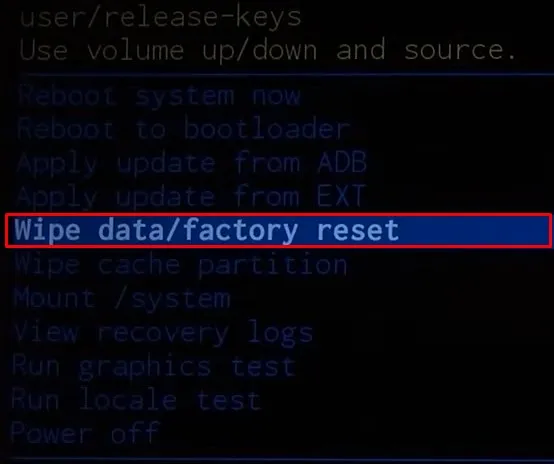
Bliv ved med at holde disse knapper nede, sæt TV’et i stikkontakten igen, og tænd det. Slip knapperne, når Android Recovery-indstillingerne vises. Brug retningstasten ned til at rulle, vælg Wipe data / Factory reset , og bekræft med knappen OK på fjernbetjeningsappen. Dit Mi TV genstarter automatisk, når nulstillingen er fuldført.
Hard Nulstil dit Mi TV med eksterne enheder
Begynd med at tilslutte en ekstern enhed, såsom et tastatur eller en mus, til USB-porten på dit Mi TV. Når den er genkendt, skal der vises en markør på tv-skærmen. Brug denne markør til at navigere til indstillinger og udføre en fabriksindstilling på dit Mi TV.

Med enhver af disse metoder kan du nemt nulstille dit Mi TV, selvom du ikke har en hovedfjernbetjening. Hvis fjernalternativer ikke er til din smag, kan du overveje at købe en universel fjernbetjening. Sørg for at kontrollere de tilsvarende koder for at programmere den med dit Mi TV.




Skriv et svar